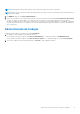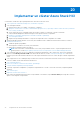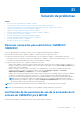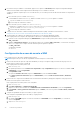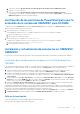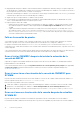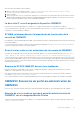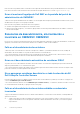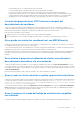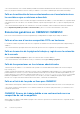Users Guide
Table Of Contents
- OpenManage Integration for Microsoft System Center versión 7.3 para Microsoft Endpoint Configuration Manager y System Center Virtual Machine Manager Guía del usuario unificada
- Tabla de contenido
- Introducción a OMIMSSC OMIMSSC
- OMIMSSC licencia
- OMIMSSC Componentes
- Matriz de soporte para OMIMSSC
- Implementar OMIMSSC
- Inscripción de la consola de Microsoft en OMIMSSC
- Administración de OMIMSSC y sus componentes
- Visualización de los detalles del dispositivo OMIMSSC
- Visualización de la administración de usuarios de OMIMSSC
- Administración de un certificado HTTPS
- Visualización o actualización de consolas inscritas
- Cambio de la contraseña del dispositivo OMIMSSC
- Reinicio del dispositivo OMIMSSC
- Modificación de las cuentas de MECM y SCVMM en el portal de administración de OMIMSSC
- Respaldo y restauración del dispositivo OMIMSSC
- Desinstalación OMIMSSC
- Actualización de OMIMSSC
- Administración de perfiles de credenciales e hipervisor
- Detección de dispositivos y sincronización de servidores con la consola de OMIMSSC
- Descubrimiento de dispositivos en OMIMSSC
- Descubrimiento de dispositivos en la extensión de la consola de OMIMSSC para MECM
- Descubrimiento de dispositivos en la extensión de la consola de OMIMSSC para SCVMM
- Requisitos previos para el descubrimiento de dispositivos
- Descubrimiento automático de servidores
- Descubrimiento manual de servidores
- Descubrimiento de sistemas modulares MX7000 por medio del descubrimiento manual
- Sincronización de la extensión de la consola de OMIMSSC con MECM inscrito
- Resolución de errores de sincronización
- Visualización del modo de bloqueo del sistema
- Descubrimiento de dispositivos en OMIMSSC
- Eliminación de dispositivos de OMIMSSC
- Vistas en OMIMSSC
- Administración de Plantilla operativa
- Plantilla operativa predefinidas
- Acerca de la configuración de un servidor de referencia
- Acerca de la configuración del sistema modular de referencia
- Creación de una Plantilla operativa a partir de servidores de referencia
- Creación de una Plantilla operativa a partir de sistemas modulares de referencia
- Creación de clústeres utilizando una Plantilla operativa
- Visualización de una Plantilla operativa
- Edición de una Plantilla operativa
- Configuración de valores específicos del sistema (valores de pool) mediante una plantilla operativa en varios servidores
- Asignación de una Plantilla operativa y evaluación de su compatibilidad con servidores
- Implementar Plantillas operativas
- Cancelación de la asignación de una Plantilla operativa
- Eliminación de una Plantilla operativa
- Implementación del sistema operativo mediante OMIMSSC
- Acerca de la actualización de la imagen de WinPE
- Preparación para implementar el sistema operativo en la consola de MECM
- Preparación para implementar un sistema operativo distinto de Windows
- Aprovisionamiento de dispositivos mediante OMIMSSC
- Flujo de trabajo para escenarios de implementación
- Implementación de un sistema operativo Windows mediante la extensión de la consola de OMIMSSC para MECM
- Implementación de un hipervisor mediante la extensión de la consola de OMIMSSC para SCVMM
- Reimplementación del sistema operativo Windows mediante OMIMSSC
- Implementación de un sistema operativo distinto de Windows mediante las extensiones de la consola de OMIMSSC
- Creación de clústers HCI de Windows Server mediante Plantilla operativa predefinidas
- Actualización del firmware de servidores y dispositivos MX7000
- Configuración de los componentes de reemplazo
- Exportación e importación de perfiles de servidores
- Flujo de trabajo para escenarios de implementación
- Actualización del firmware mediante OMIMSSC
- Acerca de los grupos de actualización
- Acerca de los orígenes de actualización
- Integración en Dell EMC Repository Manager (DRM)
- Establecer la frecuencia de sondeo
- Visualización y actualización del inventario de dispositivos
- Aplicación de filtros
- Actualizar y revertir versiones de firmware mediante el método Ejecutar actualización
- Administración de dispositivos mediante OMIMSSC
- Implementar un clúster Azure Stack HCI
- Solución de problemas
- Recursos necesarios para administrar OMIMSSC OMIMSSC
- Verificación de los permisos de uso de la extensión de la consola de OMIMSSC para MECM
- Verificación de los permisos de PowerShell para usar la extensión de la consola de OMIMSSC para SCVMM
- Instalación y actualización de escenarios en OMIMSSC OMIMSSC
- Falla en la inscripción
- Falla en la conexión de prueba
- Error al iniciar OMIMSSC después de instalar la extensión de la consola de MECM
- Error al conectarse a la extensión de la consola de OMIMSSC para SCVMM
- Error en el acceso a la extensión de la consola después de actualizar SCVMM R2
- La dirección IP no está asignada al dispositivo OMIMSSC
- SCVMM se bloquea durante la importación de la extensión de la consola de OMIMSSC
- Error al iniciar sesión en las extensiones de la consola de OMIMSSC
- Bloqueo de SC2012 VMM SP1 durante la actualización
- OMIMSSC Escenarios de portal de administración de OMIMSSC
- Escenarios de descubrimiento, sincronización e inventario en OMIMSSC OMIMSSC
- Falla en el descubrimiento de servidores
- Error en el descubrimiento automático de servidores iDRAC
- No se agregaron servidores descubiertos a toda la colección de All Dell Lifecycle Controller Servers
- Falla en el descubrimiento de servidores debido a credenciales incorrectas
- Creación del grupo de chasis VRTX incorrecto después del descubrimiento de servidores
- No se puede sincronizar los servidores host con MECM inscrito
- No se elimina el grupo de actualización de clúster vacío durante el descubrimiento automático o la sincronización
- Error al crear un clúster mientras se aplican características de clúster
- Error al recuperar el estado del trabajo de actualización compatible con clústeres
- Falla en la realización de tareas relacionadas con el mantenimiento en los servidores que se volvieron a descubrir
- Escenarios genéricos en OMIMSSC OMIMSSC
- Falla en el acceso al recurso compartido CIFS con hostname
- Falla en la muestra de la página de trabajos y registros en la extensión de la consola
- Falla de las operaciones en los sistemas administrados
- Falla en el inicio de la ayuda en línea para OMIMSSC
- OMIMSSC Errores de trabajo debido a una contraseña de recurso compartido de red incompatible
- Escenarios de actualización del firmware en OMIMSSC OMIMSSC
- Falla en la conexión de prueba del origen local de actualizaciones
- Falla en la creación de un origen de actualización de DRM
- Falla en la creación de un repositorio durante una actualización del firmware
- Falla en la actualización del firmware de los clústeres
- Error de actualización de firmware porque la de cola de trabajos está llena
- Falla en la actualización del firmware con un origen de actualización de DRM
- Actualización del firmware en componentes independientemente de la selección
- Error al eliminar un grupo de actualización personalizado
- Falla en la actualización de la imagen de WinPE
- Cambio del color de la campana para el sondeo y la notificación después de actualizar la frecuencia
- Escenarios de implementación del sistema operativo en OMIMSSC
- Escenarios genéricos de implementación del sistema operativo
- Escenarios de implementación del sistema operativo para los usuarios de MECM
- Escenarios de implementación del sistema operativo para los usuarios de SCVMM
- Escenarios de creación de clústeres de HCI de Windows Server para los usuarios de SCVMM
- Escenarios de perfil del servidor en OMIMSSC
- Escenarios de registros de LC en OMIMSSC
- Apéndice I: valores de atributo de zona horaria
- Apéndice II: cómo completar los valores de pool
- Acceso a contenido de soporte desde el sitio de soporte de Dell EMC
d. Seleccione los permisos Ejecutar métodos, Escritura del proveedor, Activar cuenta y Habilitación remota.
e. Vaya a Root\cimv2\OMIMSSC.
f. Seleccione los permisos Ejecutar métodos, Proporcionar escritura, Activar cuenta y Habilitación remota.
Como alternativa, el usuario de Configuration Manager se convierte en miembro del grupo SMS_Admin y es posible agregar
Habilitación remota a los permisos existentes del grupo.
Verificación de los permisos de PowerShell para usar la
extensión de la consola de OMIMSSC para SCVMM
Compruebe si el estado PSRemoting está activado y ExecutionPolicy está configurado como RemoteSigned. Si el estado es
diferente, realice los siguientes pasos en PowerShell:
a. En PowerShell, ejecute el comando: PSRemoting.
Si se deshabilita el comando PSRemoting, habilite el comando PSRemoting con los siguientes comandos.
i. Ejecute el comando Enable-PSRemoting.
ii. En el mensaje de confirmación, escriba Y.
b. En PowerShell, ejecute el comando: Get-ExecutionPolicy.
Si la política no se establece en RemoteSigned, seleccione RemoteSigned con los siguientes comandos.
i. Ejecute el comando Set-ExecutionPolicy RemoteSigned.
ii. En el mensaje de confirmación, escriba Y.
Instalación y actualización de escenarios en OMIMSSC
OMIMSSC
En esta sección, se muestra toda la información de solución de problemas relacionada con la instalación y actualización de OMIMSSC.
Verificación de la configuración de la máquina virtual (VM) del dispositivo
OMIMSSC
Para verificar que la VM del dispositivo OMIMSSC se configure de manera adecuada, seleccione la opción VM del dispositivo OMIMSSC y
luego haga clic con el botón secundario en ella. A continuación, haga clic en Configuración y realice las siguientes tareas:
1. Verifique si la asignación de memoria para el dispositivo OMIMSSC se corresponde con el requisito mencionado en la sección
Requisitos del sistema para OMIMSSC. De lo contrario, ingrese la memoria en RAM de inicio y haga clic en Aplicar.
2. Verifique si la cantidad de procesadores se corresponde con el requisito mencionado en la sección Requisitos del sistema para
OMIMSSC. De lo contrario, proporcione la cantidad de conteos de procesadores en el conteo Cantidad de procesadores virtuales
en Procesadores.
3. Verifique si aparece el campo Disco duro virtual en Controladora IDE: Controladora IDE 0 > Disco duro y si el campo Disco duro
virtual aparece en el archivo OMIMSSC—v7. De lo contrario, haga clic en Examinar, vaya a la ubicación en la que se descomprimió
el archivo VHD, seleccione el archivo OMIMSSC—v7 y haga clic en Aplicar.
4. Verifique si el Adaptador de red > Switch virtual está conectado a una tarjeta NIC física. De lo contrario, configure la tarjeta NIC,
seleccione la tarjeta NIC apropiada en el menú desplegable Switch virtual y haga clic en Aplicar.
Si la máquina virtual creada recientemente con el disco duro virtual seleccionado para el dispositivo OMIMSSC no arranca con alguna
excepción de kernel panic, edite la configuración de la máquina virtual y active la opción de memoria dinámica para esta máquina virtual.
Para activar la opción de memoria dinámica en la máquina virtual, realice las siguientes tareas:
1. Haga clic con el botón secundario en la VM del dispositivo OMIMSSC y haga clic en Configuración, y, a continuación, en Memoria.
2. En Memoria dinámica, seleccione la casilla de verificación Habilitar memoria dinámica e introduzca los detalles.
Falla en la inscripción
Si la conexión de prueba o la inscripción fallan, aparecerá un mensaje de error.
Para solucionar este problema, realice los pasos siguientes:
Solución de problemas
95